
Samsung Galaxy S8/S8+ に音楽を入れる・転送する方法
2017年3月29日、サムスンがニューヨークで開催中のイベント「Galaxy Unpacked 2017」より、フラッグシップ スマートフォンの新製品 Galaxy S8/S8+ を正式に発表しました。従来モデルでは前面の中央に物理ホームボタン、その両サイドにタッチセンサーの履歴ボタンと戻るボタンが配置されていましたが、Galaxy S8/S8+ では一新され、物理ホームボタンを廃止し、ディスプレイ部分にソフトウェアキーが表示されます。Galaxy S8 の画面サイズが約 5.8インチ、S8+ は約 6.2インチと大きいのと、バッテリー容量も S8 が 3,000mAh、S8+ が 3,500mAh とわずかに差があります。その他、基本的な性能に差はありません。セキュリティの面では、指紋認証に加え、顔認証と虹彩認証にも対応しています。そして最も注目されているのは、やはり AIアシスタントの「Bixby」ですね。「Bixby」は Apple の「Siri」や Google の「Google Assistant」のように、音声やボタンで起動できる音声アシスタントです。最新情報では、韓国のサムスン本社は Bixby が 8つの言語をサポートすると主張します。だが、Bixby の能力がどんなレベルに至るかまだ判明していません。Bixby の機能を実際で体験した方は、どう思うのでしょうか?

もう Galaxy S8/S8+ を乗り換えたのでしょうか?さて、音楽ファイルを Samsung Galaxy s8/S8+ に入れて、音楽をいつでもどこでも楽しみたいですか?そこで今回は、Galaxy S8/S8+ で全曲持ち歩きたいあなたへ、PC から音楽を入れる、iTunes から音楽をインポート、またはほかのスマホデバイスから音楽を移す方法を詳しくご紹介したいと思います。
目次
Windows パソコンから音楽を Galaxy S8/S8+ に入れる方法
![]() 必要なツール: Syncios スマホマネージャー
必要なツール: Syncios スマホマネージャー
Syncios スマホマネージャーは Windows 用の無料スマホ管理と転送ツールです。これ一本を使えば、PC と Android スマホの間で、任意のメディアファイルをお互いに転送できます。操作も非常に簡単で、Android スマホ管理にも便利だと思います。
ステップ 1. Galaxy S8/S8+ を Syncios スマホマネージャーと接続する。
Syncios スマホマネージャーを PC にダウンロードとインストールしてから、実行します。付属 USB ケーブルで、Galaxy S8/S8+ を PC と繋ぎます。接続が完了すると、Syncios スマホマネージャーは自動的に Galaxy S8/S8+ を認識し、下記のような画面が表示されます。
ご注意: Galaxy S8/S8+ を初めて PC と繋ぐ場合、プログラムは自動的に Galaxy S8 専用の USB ドライバをインストールします。それから、接続前に、Galaxy S8/S8+ での USB デバッグを有効にする必要もあります。
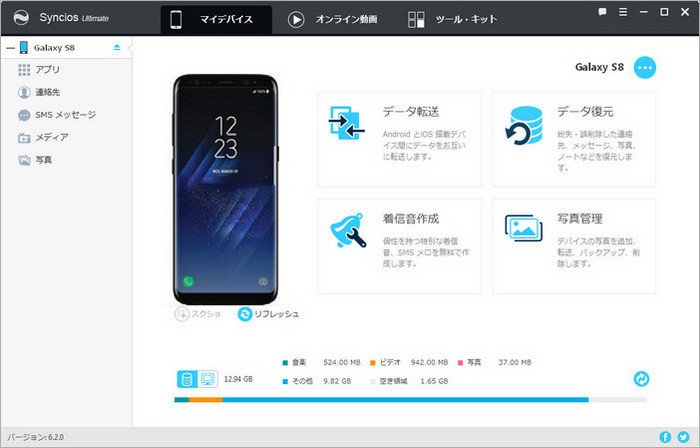
ステップ 2. 音楽の管理画面を開く。
左パネルに表示する「メディア」をクリックすると、スマホにある全てのメディアファイルはメイン画面に表示されます。右上に表示する音楽とビデオのアイコンをクリックするで、音楽とビデオの表示画面を切り替えることができます。上のメニューオプションから「追加」をクリックすれば、「ファイルを追加」、「フォルダを追加」項目がリストされます。ここでは、ファイルずつを指定して追加でき、フォルダを丸ごとで追加することも可能です。
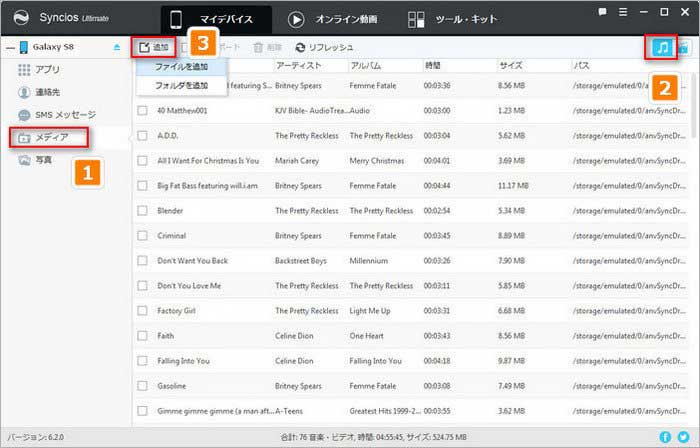
ステップ 3. PC から音楽ファイルを選択し、Galaxy S8/S8+ に追加する。
「ファイルを追加」をクリックし、PC から音楽ファイルを選択 > 「開く」をクリックすれば、指定された音楽は自動的に Galaxy S8/S8+ に追加されます。
ヒント: PC から音楽ファイルをプログラムに直接ドラッグアンドドロップするだけでも簡単に追加できますよ。
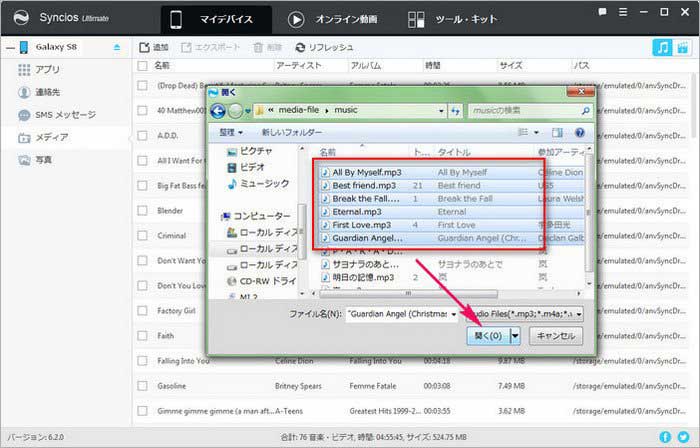
方法2:古いスマホから音楽を Galaxy S8/S8+ に移す方法
![]() 必要なツール: Syncios スマホデータ転送
必要なツール: Syncios スマホデータ転送
Syncios スマホデータ転送は安全かつ効率的なスマホデータ転送ツールです。iOS と Android 両方をサポートしています。これ一本を使えば、1クリックだけで、スマホとスマホ間にデータをお互いに転送できます。またスマホデータを PC にバックアップ、バックアップからスマホへデータを復元することも気軽にできます。さらに、iCloud と iTunes バックアップからデータをスマホに復元することも可能です。
ステップ 1. Syncios スマホデータ転送をインストールして実行する。
Syncios スマホデータ転送を PC にダウンロードとインストールしてから実行します。Galaxy S8/S8+ と古いスマホを USB ケーブルで PC と接続します。プログラムのメイン画面には4つのモードがあります。ここでは、「携帯から携帯へのデータ移行」を選択します。「開始」ボタンをクリックしてスマホからスマホへのデータ移行を開始します。
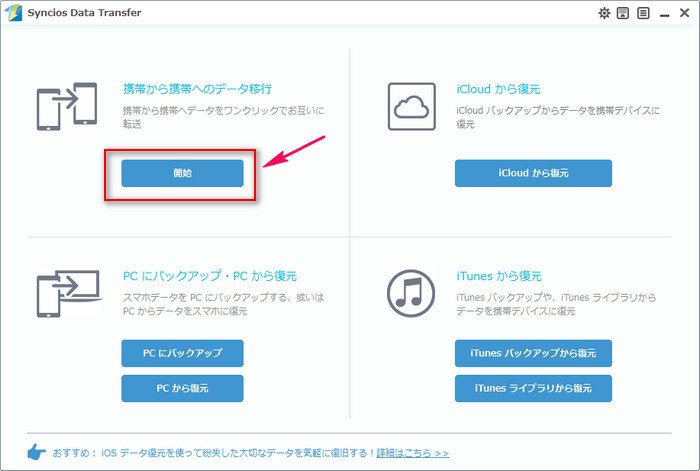
ステップ 2. 音楽を選択して Galaxy S8/S8+ に移す。
すると、下記のような画面が表示されます。画面の真ん中には移す可能なコンテンツを選択できます。「切り替える」ボタンをクリックすることで、元デバイスと対象デバイスを変更できます。ここでは、「音楽」の項目にチェックを入れて、「コピー」ボタンをクリックしてデータの移行を開始します。データの移行進行状況はポップアップしたウィンドウに表示されます。コピーが完了まで、しばらくお待ちください。
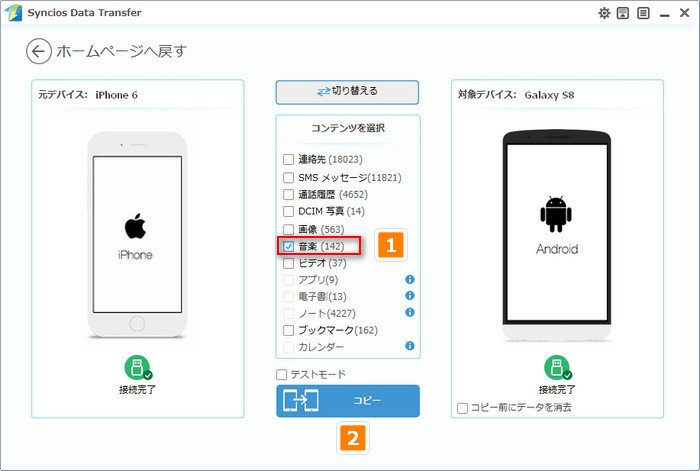
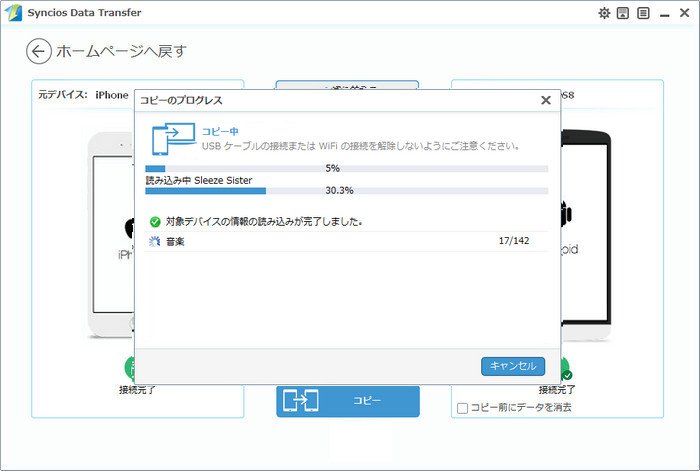
方法3:iTunes から音楽を Galaxy S8/S8+ にインポートする方法
![]() 必要なツール: Syncios スマホデータ転送
必要なツール: Syncios スマホデータ転送
Syncios スマホデータ転送はスマホとスマホ間にデータをお互いに転送、スマホデータを PC にバックアップ、バックアップからスマホへデータを復元、iCloud と iTunes バックアップからデータをスマホに復元などをできるだけではなく、iTunes ライブラリから音楽をスマホにインポートすることも可能です。以下、Syncios スマホデータ転送を使って、iTunes ライブラリから音楽を Galaxy S8/S8+ にインポート、もしくは同期する手順をご案内します。
ステップ 1. 「iTunes ライブラリから復元」モードを選択する。
まずは、USB ケーブルで Galaxy S8/S8+ を PC と繋がります。Syncios スマホデータ転送をインストール後実行します。メイン画面の「iTunes から復元」から「iTunes ライブラリから復元」モードをクリックします。
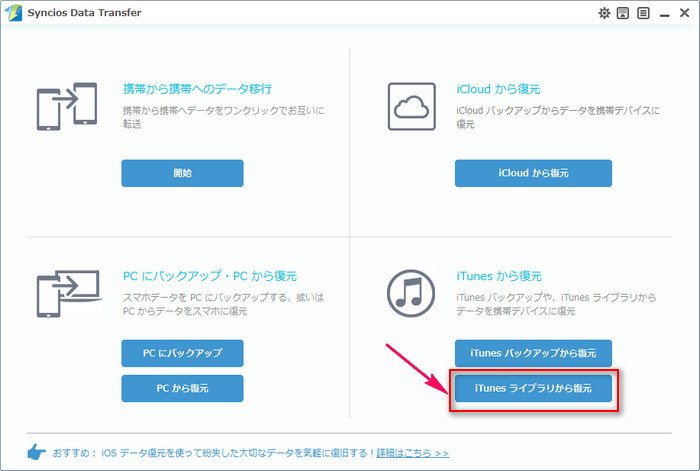
ステップ 2. iTunes ライブラリから音楽を選択し、コピーを開始する。
Syncios スマホデータ転送は iTunes ライブラリの音楽データは自動的に読み込み、左パネルにリストします。Galaxy S8/S8+ に同期したい音楽を選択して、「コピー」ボタンをクリックすれば、自動的にコピーの作業が行われます。コピーが完了まで、しばらくお待ちください。
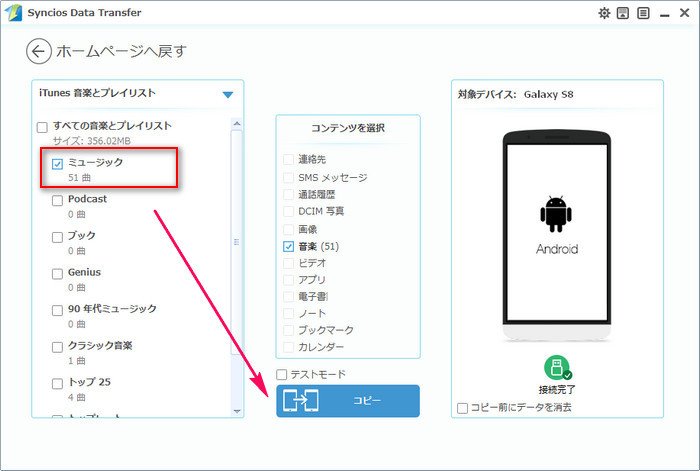
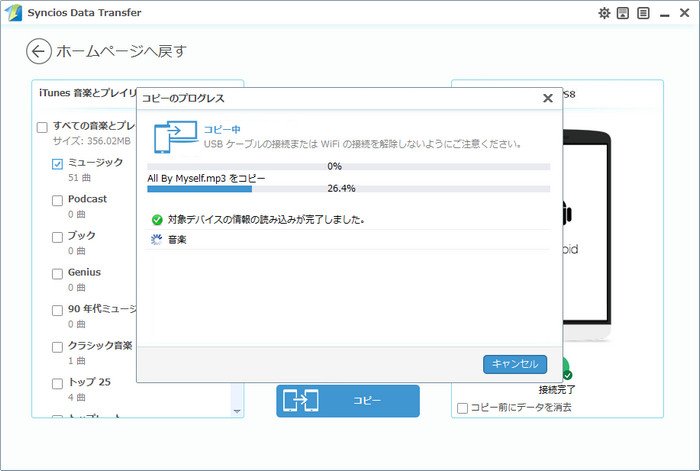
以上は、PC から Galaxy S8/S8+ に音楽を転送、古いスマホから Galaxy S8/S8+ に音楽を移す、iTunes ライブラリから Galaxy S8/S8+ に音楽をインポートする方法についてのご紹介です。
Syncios スマホマネージャーと Syncios スマホデータ転送を活用すれば、iPhone、iPad、iPod Touch、Android スマホを完璧かつ便利に管理でき、スマホ間のデータ互換移行を安全かつ効率的に実現できます。どうぞ、使ってみてください。
関連記事
おすすめの人気商品
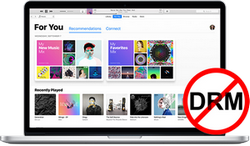 Apple Music、使っていますか?Apple Music からお好きなアーティストの曲や、アルバムを永久に保存したいですか?NoteBurner iTunes DRM Audio Converter を使えば、Apple Music から任意の音楽を劣化せずに保存し、オフライン再生可能です。たとえ、Apple Music を解約しても、音楽を自由に楽しめます。MP3、AAC、WAV、FLAC などの音楽形式も用意、Apple Music を様々な形式に変換し、iPhone、スマホ、ウォークマン、iPod などに転送したり、CD に焼いたりすることが簡単に実現できます。
Apple Music、使っていますか?Apple Music からお好きなアーティストの曲や、アルバムを永久に保存したいですか?NoteBurner iTunes DRM Audio Converter を使えば、Apple Music から任意の音楽を劣化せずに保存し、オフライン再生可能です。たとえ、Apple Music を解約しても、音楽を自由に楽しめます。MP3、AAC、WAV、FLAC などの音楽形式も用意、Apple Music を様々な形式に変換し、iPhone、スマホ、ウォークマン、iPod などに転送したり、CD に焼いたりすることが簡単に実現できます。
>> 詳しくはこちら <<